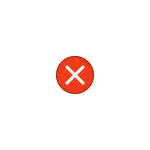
بۇ كۆرسەتمىدە خاتالىق ۋە نېمە ئۈچۈن يۈز بېرىدۇ. ھازىرچە, بۇ مەسىلە رەسىم ھۆججىتىنى ئالادىلا, بۇ مەسىلە پەقەت رەسىملەرنى ئاچقاندالا كۆرەلمەسلىكى, باشقا تۈرلەر بىلەن ئىشلەۋاتقاندا يۈز بەرمەيدۇ, ھەر قانداق ئەھۋالدا, مەسىلىنى ھەل قىلىش لوگىكىسى ئوخشاش بولىدۇ.
خاتالىقنى تۈزىتىش «تىزىملاش قىممىتى ئۈچۈن ئىناۋەتسىز» ۋە سەۋەبلىرى
«تىزىملىك قىممىتى ئۈچۈن ئىناۋەتسىز» بولىدۇ. "(كۆپىنچە مەغلۇبىيەت ئۇلار بىلەن يۈز بېرىدۇ).
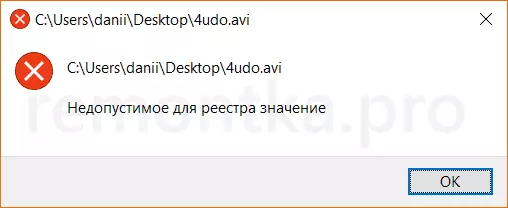
مەلۇم جەھەتتە, سىز مەسىلىنى ھەل قىلىشنى تاللايدىغان پروگرامما «بۇزۇش» دىكى ئاپتوماتىك قوللىنىشچان پروگراممىلارنى ئاپتوماتىك كۆردۈرەلەيسىز. تەلىيىمىزگە, ئۇنى ھەل قىلىش بىر قەدەر ئاسان. تېخىمۇ مۇرەككەپلىكنىڭ ئاددىي يولىدىن ئۆتەيلى.
باشلاش ئۈچۈن, تۆۋەندىكى ئاددىي باسقۇچلارنى ئىجرا قىلىپ بېقىڭ:
- قوزغىتىشقا بېرىڭ - پارامېتىرلار - قوللىنىشچان پروگراممىلار. ھوقۇق قوللىنىش تىزىملىكىدە, مەسىلە ھۆججىتى ئېچىلىدىغان ئىلتىماسنى تاللاڭ. ئەگەر رەسىمنى ئاچقاندا, «رەسىم» پروگراممىسىنى «رەسىملىشىش» پروگراممىسىنى چېكىڭ, ئەگەر سىز سىننى «كىنوخانا ۋە تېلېۋىزورغا ئاچسىڭىز, ئاندىن« ئىلغار پارامېتىرلار »نى چېكىپ ئاندىن« ئىلغار پارامېتىرلار »نى چېكىڭ.
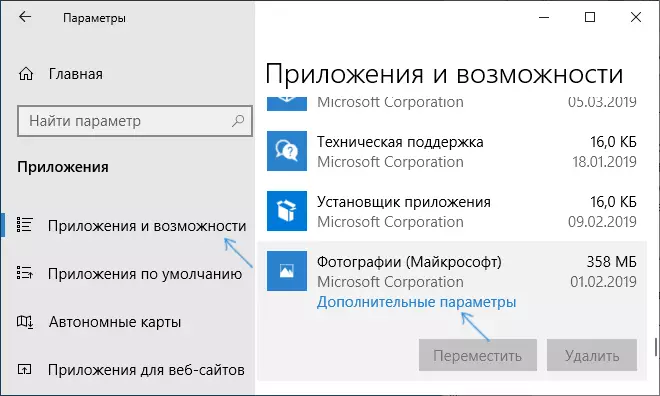
- قوشۇمچە پارامېتىرلاردا ئەسلىگە كەلتۈرۈش كۇنۇپكىسىنى بېسىڭ.
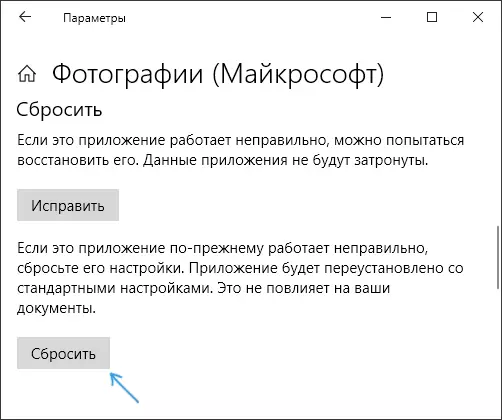
- بۇ باسقۇچتىن ئاتلاپ كەتمەڭ: «باشلاش» تىزىملىكىدە مەسىلە بار پروگراممىنى ئىجرا قىلىڭ.
- ئەگەر بۇ پروگرامما خاتالىق بولمىسا مۇۋەپپەقىيەتلىك ئېچىلغان بولسا, ئۇنى تاقاڭ.
- ھازىر دوكلات قىلغان ھۆججەتنى ئېلان قىلىشنى خالىمايدىغانلىقىنى تىزىملاتماقچى بولۇپ, تىزىملاش قىممىتى ئۈچۈن قوبۇل قىلىشقا بولمايدۇ - بۇ ئاددىي ھەرىكەتلەر بولمىسا, ئۇنىڭدا مەسىلە يوقلۇقىنى تېخىمۇ يۇقىرى بولاتتى.
ئەگەر بۇ ئۇسۇلنىڭ پايدىسى يوق ياكى 3-باسقۇچتا ئەمەس, پروگرامما باشلانمىسا, بۇ پروگراممىنى قايتا تىزىملىتىڭ, بۇ پروگراممىنى قايتا تىزىملىتىڭ:
- باشقۇرغۇچىنى باشقۇرغۇچىغا ۋاكالىتەن ئىجرا قىلىڭ. بۇنى قىلىش ئۈچۈن «باشلاش» كۇنۇپكىسىنى ئوڭ چېكىپ, «Windows PowerLeell» تۈرىنى تاللاڭ. ئەگەر بۇ نەرسە تىزىملىكتىن باشقا بۇ نەرسىنى تاپالمىسا, «pederhell» نى يېزىشنى باشلاڭ, خەت باسقۇ بىنبارتىنى يېزىشنى باشلاڭ, «لازىم» ھېساباتنى چېكىپ «باشقۇرغۇچىدىن ئىجرا قىلىشنى« »دەپ چېكىڭ.
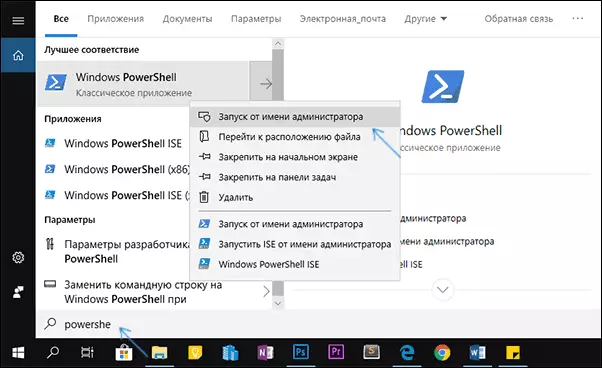
- NeXT, PowerShell كۆزنىكىدە تۆۋەندىكى بۇيرۇقلارنىڭ بىرىنى كىرگۈزۈڭ, ئاندىن Enter نى بېسىڭ. بىرىنچى قۇردىكى كوماندا «سۈرەتتە» پروگراممىسى (رەسىمدە مەسىلە كۆرۈلسە), ئىككىنچى - «كىنو ۋە تېلېۋىزور» (ئەگەر سىندا مەسىلە بولسا) .get-applexpackage * سۈرەتلەر * | Eneatch {appxpackpadeevodeveodopmefectemode »\ Appxmanifest.xml"} AppXXDEGACKACK * zunevidea * | Foreach {app-apple-App-Apple-App-App-AppdisevedoveDopmee »($ _ $) \ Appxmanifest.xmlifest.xmlifest.xmlifest.xml» \
- بۇيرۇقنى ئىجرا قىلىپ PowerShell كۆزنىكىنى تاقاڭ ۋە مەسىلىنى قوللىنىش. باشلاندى? ھازىر بۇ ئەپنى تاقاپ, ئېچىلمىغان رەسىم ياكى سىننى قوزغىتىڭ - بۇ قېتىم ئېچىشقا توغرا كېلىدۇ.
ئەگەر ئۇ ياردەم قىلمىغان بولسا, مەسىلە تېخى ئۆزىڭىزنى تېخى كۆرسەتمىگەن ۋاقىتتىكى سىستېمىنىڭ ئەسلىگە كەلتۈرۈش نۇقتىسى بار-يوقلۇقىنى تەكشۈرۈڭ.
يەكۈن بىلەن: رەسىملەرنى كۆرۈشتىكى كۈندۈزلۈك ھەقسىز پروگراممىلىرى بار, سىن توپچىلىرى بىلەن تونۇشتۇرۇشنى تەۋسىيە قىلىمەن: vlc پەقەت سىنلىق قويغۇچتىن باشقا.
